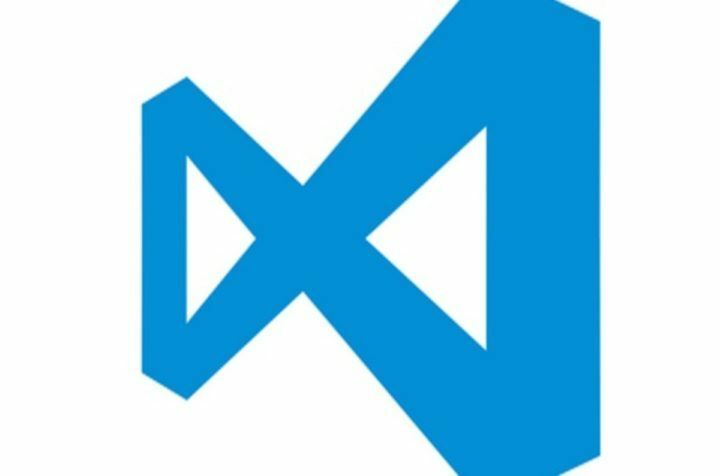Bu yazılım, sürücülerinizi çalışır durumda tutar, böylece sizi yaygın bilgisayar hatalarından ve donanım arızalarından korur. Tüm sürücülerinizi şimdi 3 kolay adımda kontrol edin:
- DriverFix'i indirin (doğrulanmış indirme dosyası).
- Tıklayın Taramayı Başlat tüm sorunlu sürücüleri bulmak için.
- Tıklayın Sürücüleri güncelle yeni sürümleri almak ve sistem arızalarını önlemek için.
- DriverFix tarafından indirildi 0 okuyucular bu ay
Visual Studio Code, Microsoft tarafından geliştirilmiş ve kullanılmış olan çok iyi bir kaynak kodu düzenleyicisidir. hata ayıklama özellikleri, gömülü GIT denetimi ve diğer birçok yararlı özelliği nedeniyle müşteriler tarafından verimli bir şekilde özellikleri.
VS Code'da çalışırken mutlaka en az 2 yeni sekme açmanız gereken durumlar vardır ve bu seçenek kolayca kullanılabilir olsa da, kullanıcılar onu bulmakta zorlanırlar.
Otomatik olarak kapanan geçici sekmeler açma olanağına veya yalnızca üzerinde çalışmanız bittiğinde kapatılacak dosyaları yeni sekmelerde açma seçeneğiniz vardır.
Bugünün makalesinde, bu durumda uygulanacak en iyi yöntemlerden bazılarını tartışacağız. Daha fazla ayrıntı öğrenmek istiyorsanız, lütfen okumaya devam edin.
VS Kodunda birden çok dosyayı nasıl açarım?
1. VS Kodu ayarlarını değiştirin

- Açık VS Kodu -> tıklayın Dosya üst menüden.
- Seç Tercihler açılır listeden.
- Tıklamak Ayarlar.
- ile bir pencere görünecektir. kullanıcı ve Çalışma Alanı Ayarları mevcut olmak.
- Seç Çalışma Alanı Ayarları -> ara workbench.editor.showTab'ler -> değeri şu şekilde değiştirin Doğru.
Not: Yukarıda belirtilen seçenek False olarak ayarlandığında, VS Kodu bir seferde yalnızca bir dosya açacaktır. True olarak ayarlanmışsa, yeni sekmelerde istediğiniz kadar dosya açabilirsiniz. Bunun nasıl yapılacağını daha iyi anlamak için sonraki yönteme bakın.
Windows 10 Güvenlik Duvarınız Visual Studio'yu engelliyor mu? Bu kullanışlı kılavuzun yardımıyla hızlı bir şekilde düzeltin.
2. Birden çok dosyayı açmak için fare kısayolunu kullanın

Bu, VS Kodunda deneyimi olanlarınız için bariz bir çözüm gibi görünse de, bu yöntemin uygulanması çok basittir.
Bir dosyanın belirli bir bölümünü aradığınız bir durumdaysanız ve bu nedenle daha büyük bir belge kümesinden geçiyorsanız, dosyaları şurada açmanız önerilir. geçici sekmeler. Bunu yapmak için, yapmanız gerekecek bir kez tıklayın farenizi kullanarak bir dosyada.
Yeni bir sekme açmak istiyorsanız, manuel olarak kapatmayı seçene kadar ekranınızda kalır, o zaman ihtiyacınız olacak dosyaya çift tıklayın.
Sonuç
Bugünün kılavuzunda, VS Code içinde birden fazla dosya açmak için sizin için mevcut olan en iyi seçeneklerden bazılarını araştırdık.
İlk adım, VS Code ayarlarının birden fazla dosya açmanıza izin verdiğinden emin olmaktır ve ardından farenizi kullanarak geçici veya normal yeni sekmeler açabilirsiniz.
Bu kılavuz, durumu daha iyi anlamanıza ve kontrol etmenize yardımcı olmayı başardıysa veya herhangi bir öneriniz varsa, lütfen bizimle iletişime geçmekten ve bilgileri paylaşmaktan çekinmeyin.
Bunu, bu makalenin altında bulunan yorum bölümünü kullanarak yapabilirsiniz.
AYRICA OKUYUN:
- Geliştirici PowerShell, Visual Studio 2019'da kullanıma sunuldu
- Windows PC'ler için en iyi ses kodlayıcı yazılımı [2020 Kılavuzu]
- Microsoft Teams hata kodu 503 [ÇÖZÜLDÜ]